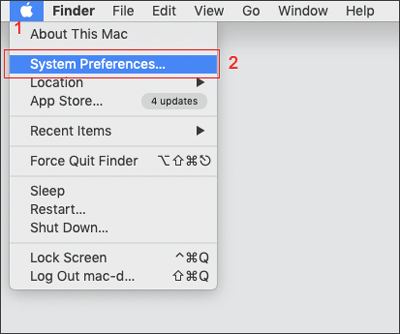
Apple ha actualizado MacOS 10.14 para aportar una mejor experiencia de usuario. Este sistema operativo bloquea el permiso de la copia de seguridad de iTunes, por lo que algunos usuarios pueden encontrar que el asistente de Mobilekin para iOS (versión Mac), el asistente de Mobilekin para iOS (versión Mac gratuita) o el médico de Mobilekin para iOS (versión Mac) no pueden detectar la copia de seguridad de iTunes en su computadora Mac.
Si ya ha encontrado este problema, esta es la solución para usted.
Siga los pasos a continuación para solucionar el problema:
Paso 1. En Mac Desktop, presione el Manzana icono en la parte superior izquierda, luego elija Preferencias del sistema.
Paso 2. Por favor toque Seguridad y privacidad en esta interfaz.
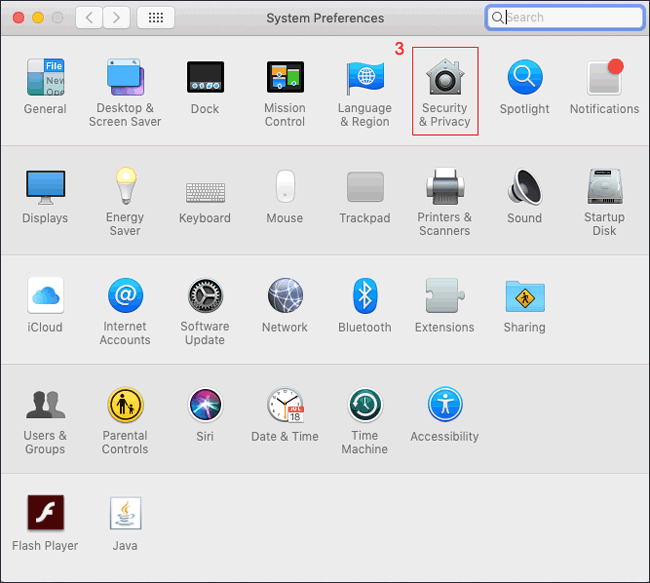
Paso 3. Si ha establecido un número de bloqueo para su Mac, ingrese la contraseña para desbloquearla.
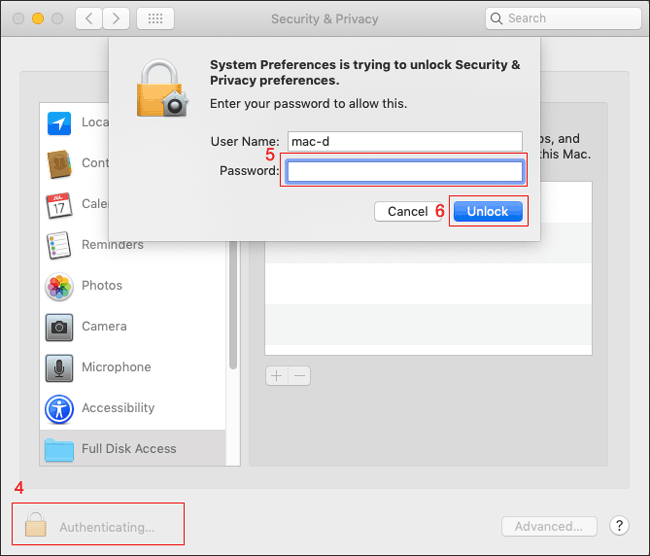
Paso 4. Haga clic en la carpeta nombrada Acceso completo a discoluego toque Privacidad Desde la barra de menú.
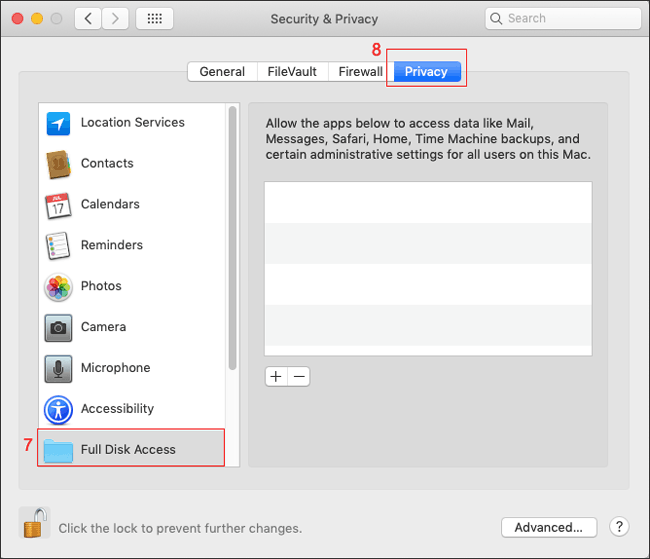
Paso 5. Haga clic derecho en el icono del programa en el escritorio, a continuación, vaya a Opción > Mostrar en Finder. Entonces este icono del programa aparecerá en el Aplicaciones ventana.
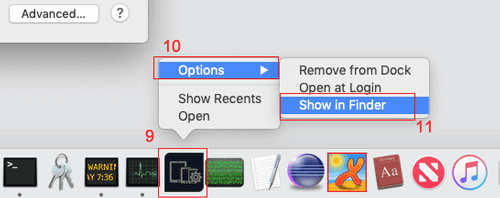
Paso 6. Arrastre el icono del programa desde el Aplicaciones ventana al Acceso completo al disco – Privacidad ventana. Una vez hecho esto, el ícono del programa puede cambiar a icono de desbloqueo, reparación o borrado, que depende del programa que instaló por primera vez. Deje que este cambio se deslice y la autorización se completa ahora.
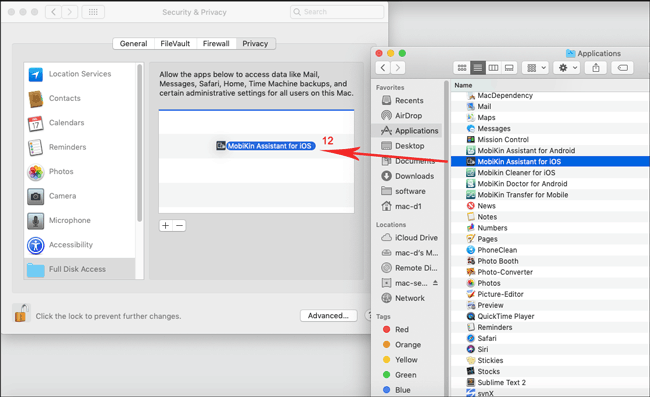
Paso 7. Después de mover el icono, puede verlo en Acceso completo a disco carpeta. Reinicie el programa y puede detectar su copia de seguridad de iTunes fácilmente. Hasta ahora, el trabajo está hecho.
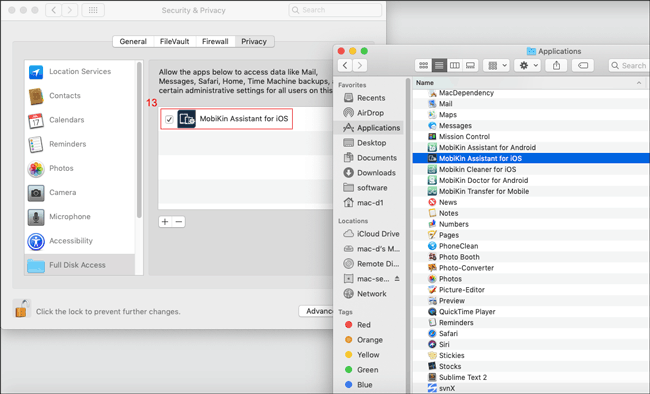
Pídale ayuda a nuestro equipo de apoyo
Si aún no se soluciona el problema siguiendo los pasos anteriores, puede contactarnos por correo electrónico: [email protected] con la siguiente información:
– ¿Qué programa estás usando?
– ¿Cuál es el sistema operativo de su computadora Mac?
Suggested read: Copia de Seguridad de iCloud vs Copia de Seguridad de iTunes: ¿Cuál Elegir?
– ¿Cuál es su modelo de teléfono y su sistema operativo?
– Capture la pantalla del programa que detiene y nos envía la imagen. (Para capturar la pantalla, los usuarios de Mac pueden presionar Dominio + + Cambio + + 4 teclas al mismo tiempo en su teclado y luego mantenga presionado el botón del mouse izquierdo para capturar la captura de pantalla, que se guardará en el escritorio automáticamente).
Para otros problemas sobre la conexión, instalación o uso de software, puede ir a la página de preguntas frecuentes del producto para encontrar las soluciones.
